iphone来电小头像实现方法
发布时间:2015-05-12 来源:查字典编辑
摘要:方法一:最近发现很多玩家都在问如何在iPhone上实现来电小头像的功能,其实很简单,使用Outlook2007与iPhone同步联系人就能轻...
方法一:
最近发现很多玩家都在问如何在iPhone上实现来电小头像的功能,其实很简单,使用Outlook 2007与iPhone同步联系人就能轻松实现,下面就来说一下
1.首先打开Outlook 2007,选择“联系人”。
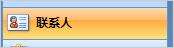
2.接下来选择“新建”->“联系人”。
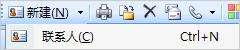
3.进入图3所示的界面后我们需要填写联系人的相关信息,在这里就可以加入联系人的头像了,头像大小可以用100×100,形状最好是正方形。
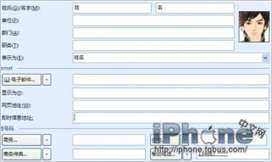
4.填完后,假如你要新建另一个联系人,就点“保存并新建”;假如你只建立这个联系人,就直接点“保存并关闭”。
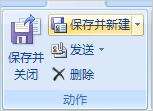
5.等你所有的联系人都建立好以后,就可以用iTunes来同步了,现在打开iTunes并连接iPhone。
6.先选择“信息”,然后勾选“同步通讯录”。
将页面拖到最下面,勾选“通讯录”,然后直接点应用,就可以与iPhone同步通讯录了,同步完成后,来电就会有小头像的效果。
注意:同步完后,你可能会发现iPhone里联系人的名字是反过来的,这个时候,你只需要在“设置”->“电话”里,将排列顺序和显示顺序像图7这样设置就行了。
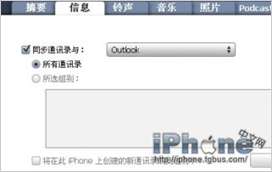

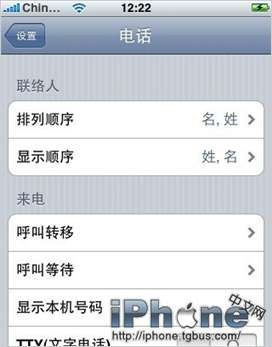
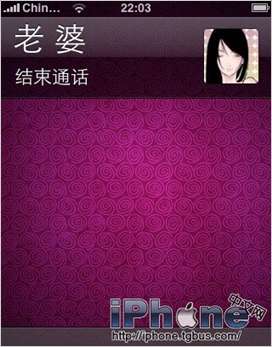
方法二:
有些童鞋说用OUTLOOK2007,太麻烦了,你只要有谷歌邮箱就OK了。不注册gmail,iphone不够强大iphone上gmail设置参考(在iPhone手机上使用Gmail邮箱)
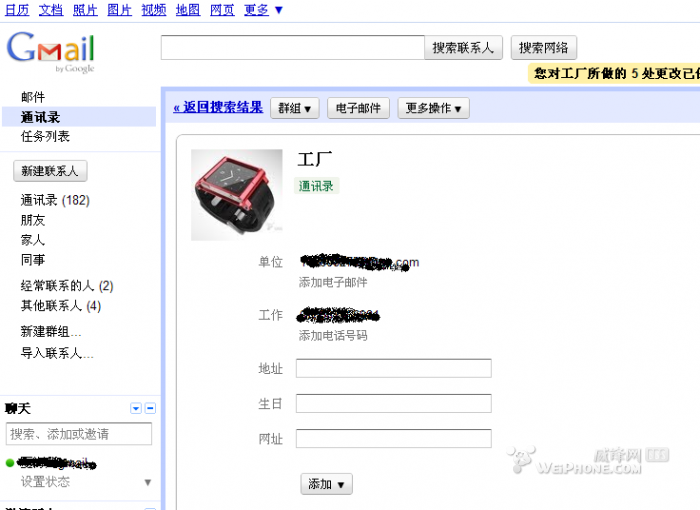
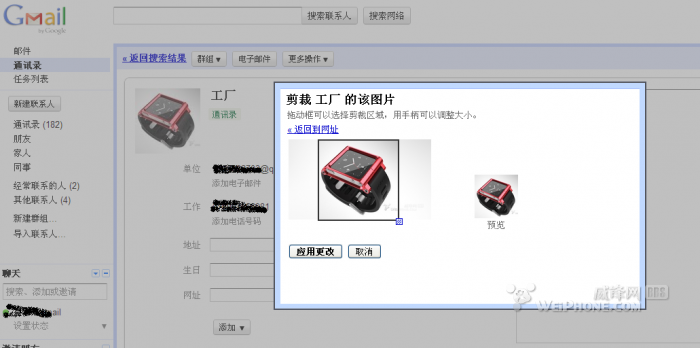
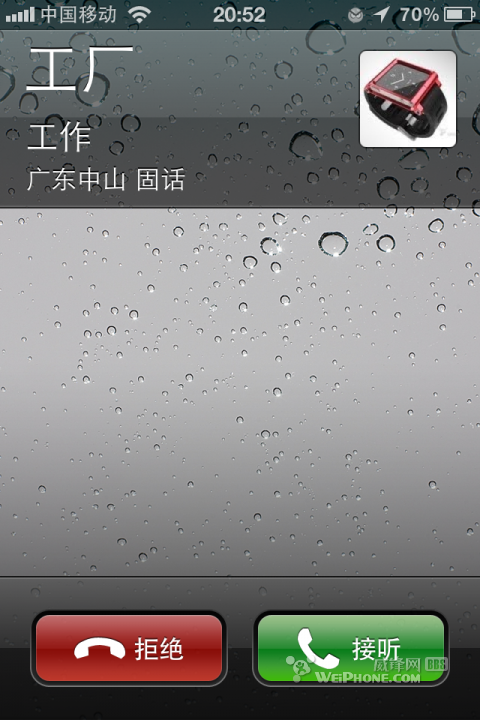
)


